作者:李維恩 / 臺灣大學計算機及資訊網路中心程式設計組
「想在您的單位網站內,也秀出與臺大校園公佈欄內的相同資訊內容嗎?」,沒問題,這裡會教您如何簡單的做到此功能效果。
前言
臺大校園公佈欄 http://ann.cc.ntu.edu.tw/集合了臺灣大學內,所有行政學術單位如:緊急、一般、研討會、演講、活動、徵才、招標、拖吊、校外資訊等資訊內容。如果校內各單位網站,也想呈現想同的資訊,又不想重複製作張貼,這該如何辦到呢?在這裡,我們將會詳盡的為您解說。
目的
經過系統功能的簡易設定後,將會達到資訊共享的目的。也就是說,您的網站內,也會有與校園公佈欄內完全一模一樣的個人化公告資訊。
作用
一、幫您徹底解決二次張貼公告的困擾。
二、製作出符合您網站樣式風格的公告。
實例說明
以臺大演講網的公告為例 http://speech.ntu.edu.tw/user/
經由系統功能的簡易設定後,並將系統自動產生的程式碼,貼至臺大演講網站後,其畫面效果
如下圖所示:
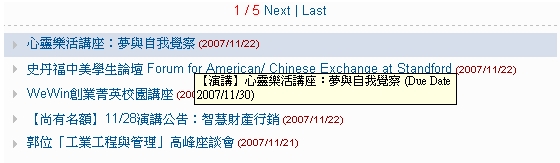
如果點選了其中的一筆公告,則會彈跳出視窗,並顯示該筆公告的詳細內容。畫面如下圖所示:
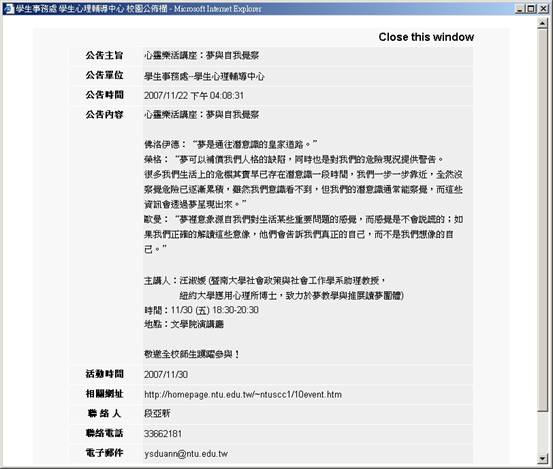
以上的這兩個畫面的版面顏色、字體大小及欲顯示的筆數等,都是可以任由您更改設計的喔。心動了嗎?趕緊繼續往下閱讀吧!!
設定步驟解說
一、當您登入了校園公佈欄後,會在畫面上方看到【設定單位公佈欄】的字眼。

二、點選【設定單位公佈欄】後,即會看到以下的相關設定說明。
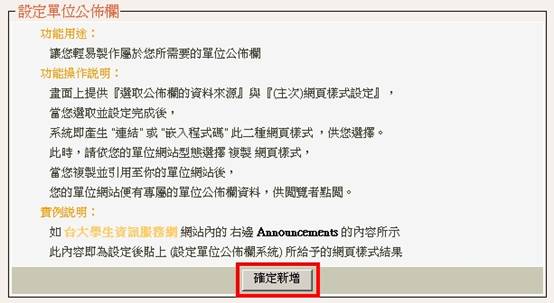
三、閱讀完相關說明後,請按「確定新增」按鈕,進入設定的畫面。進入設定畫面後,在這,本文將區分四個部份來加以說明:
1. 個人資料:顯示登入者的相關資訊。
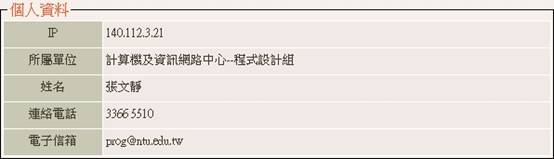
2. 單位公佈欄名稱:因本功能提供一個單位可以擁有多次設定的便利實用性,故請為此次的設定取一個名字,方便日後找尋與編修改。

附註:如果您曾經設定了一次或多次的單位公佈欄,系統將會提供給您一個管理界面,以便於管理。您可以檢視畫面、剪貼程式碼、修改或刪除所設定過的內容,其管理畫面如下:
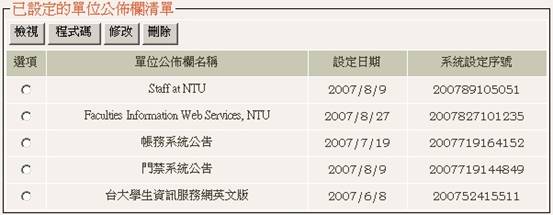
3. 選擇公佈欄資料來源:請選擇您所想要呈現的資訊內容為何?
a. 語言版本:可選擇中文版或英文版的公告資訊內容。
b. 單位層級:選擇全校性的或只限於單位內的公告資訊內容。註:單位層級為系統根據登入者的角色而自動產生,不需要額外申請。
c. 使用屬性:選擇於新增公告時,有特別設定屬性的公告資訊內容。如下圖所示:

d. 公告類別:選擇呈現何種公告類別的資訊內容(如:一般、研討會、演講、活動、徵才、緊急、招標、拖吊、校外)。
e. 公告對象:選擇呈現何種公告對象的資訊內容(如:教職員、學生、校友、其他)。

4. 樣式設定:經由簡單的點選設定後,即能製作出符合您單位網站的樣式色調。
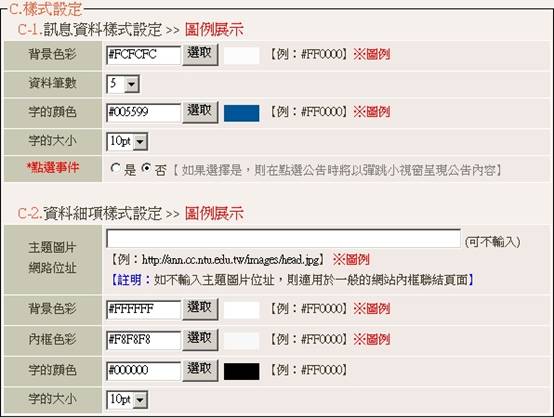
1) 訊息資料樣式設定:設定後的實際畫面如下圖所示。
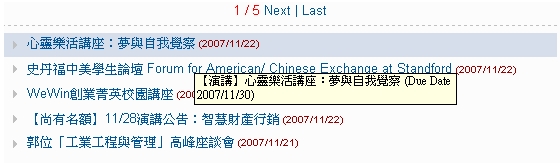
a. 背景色彩:請選擇符合您網站的背景色彩。
b. 資料筆數:選擇畫面上欲顯示的資料筆數。
c. 字的顏色:選擇公告主旨的字的顏色。
d. 字的大小:選擇公告主旨的字的大小。
e. 點選事件:希望於點選公告時,能以彈跳小視窗的方式,呈現公告內容。
2) 資料細項樣式設定:設定後的實際畫面如下圖所示。
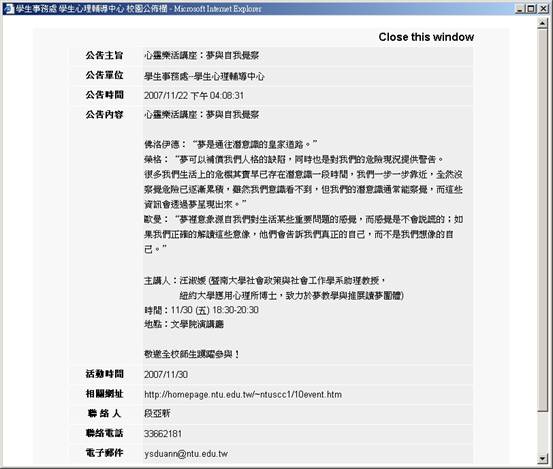
a. 主題圖片網路位置:如果您想讓資料內容的上方顯現您的網站圖片,則請填入圖片的網路位置。
b. 背景色彩:請選擇符合您網站的背景色彩。
c. 內框顏色:選擇公告內容的內框顏色。
d. 字的顏色:選擇公告內容的字的顏色。
e. 字的大小:選擇公告內容的字的大小。
四、最後,經由循序漸進的設定後,按『確定』按鈕,即完成設定的程序。
五、接下來的頁面,系統將會自動產生獨一無二的程式碼,請您將其拷貝並貼上到您單位網站的程式碼內,這樣就大功告成了。
1.另外,在這個畫面裡,提供了二種型態的網頁呈現樣式,供您選擇:
a. 嵌入網頁的某一區塊:如果要將所選擇的資訊,呈現在您單位網站內的某一區塊中,請選擇此段程式碼內容。
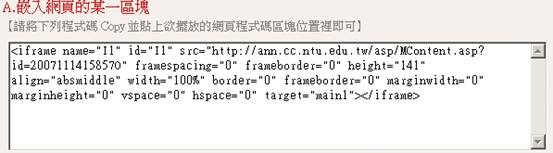
b. 直接開啟公佈欄頁面:如果要將所選擇的資訊,用連結的方式直接開啟,則請選擇此段程式碼內容。
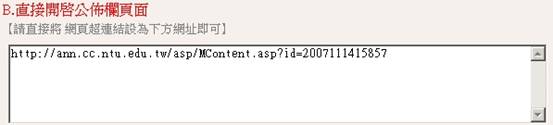
結語
為更容易的讓校園公佈欄內的資訊,也能以分享的方式呈現在各單位網站內,計資中心特別設計此一方便性的功能,以徹底解決使用者二次張貼的困擾,並能增加工作效率,達到資訊共享的目的。期能在日後,做出更完善的功能,來滿足校內各單位人員的需求。